Забележка: Бихме искали да ви осигурим най-новото помощно съдържание възможно най-бързо на вашия собствен език. Тази страница е преведена чрез автоматизация и може да съдържа граматически грешки и несъответствия. Нашата цел е това съдържание да ви бъде полезно. Можете ли да ни кажете дали информацията е била полезна за вас, в дъното на тази страница? Ето статията на английски за бърза справка.
SharePoint Designer 2013 е уеб и приложение проектиране програма, използвана за създаване и персонализиране на сайтове на SharePoint и приложения. С SharePoint Designer 2013можете да създадете данни богати страници, изграждане на мощен работен поток с разрешени решения и Проектирайте изгледа и усещането на вашия сайт.
SharePoint Designer 2013 предоставя уникален сайт автор опит чрез предоставяне на едно място, където можете да създадете сайт; Персонализиране на компонентите, които съставят сайта; модел логика на сайта около бизнес процес; и разполагане на сайт като опаковка решение. Можете да направите всичко това, без да пишете линия на код.
Забележка: Повечето от информацията тук покрива SharePoint Designer 2013 и SharePoint Designer 2010. SharePoint Designer 2013 е предназначен за сайтове на SharePoint 2013 и по-късно. SharePoint Designer 2010 работи на сайтове на SharePoint 2010.
В следващите раздели ще научите за SharePoint Designer 2013 и как можете да започнете да го използвате във вашата организация.
Изтегляне и инсталиране на SharePoint Designer 2013
SharePoint Designer 2013 замества SharePoint Designer 2010. За да получите SharePoint Designer 2013, вижте изтегляне и инсталиране на SharePoint Designer 2013.
SharePoint Designer 2013 опит
Сайтовете на SharePoint стават все по-сложни, отговаряйки на нуждите на бизнеса от всички типове и размери. Те се променят от хранилище на документи, списъци със задачи и графици във високо динамични, богати на данни и управлявани от бизнес процеси сайтове.
За проектанта на сайтове това означава не само да разбира нуждите на бизнеса, но и да разбира SharePoint и всички части, от които е съставен един от сайтовете му. Особено важно е да разбира отношенията между многото динамични части на сайта и да може да ги управлява от едно място.
SharePoint Designer 2013 предоставя една среда, където можете да работите по вашия сайт, своите списъци и библиотеки, страници, източници на данни, работни потоци, разрешения и др. Не само можете да видите тези основните компоненти на вашия сайт на едно място, но можете да видите зависимостите между тези обекти.
Това е рамка, която ви позволява да започнете да проектирате и да създавате персонализирани сайтове за бизнес решения. Започнете със свързване с източници на данни вътре и извън SharePoint. Представете тази информация на потребителите и им позволете да връщат информация, като използват сайт на SharePoint или клиентски приложения на Office. Създайте персонализирани работни потоци, които автоматизират бизнес процеси. Накрая персонализирайте облика и стила на сайта така, че да съответстват на спецификата на вашата организация.
Чрез предоставяне на обща среда за тези задачи вие изразходвате повече време за проектиране, създаване и персонализиране на решения и по-малко време за търсене и актуализиране на разнообразните компоненти на сайта с помощта на различни инструменти и методи.
Следващите раздели изследване на SharePoint Designer 2013 среда и потребителски интерфейс:
SharePoint Designer 2013 е клиентска програма, която се инсталира на вашия локален компютър. Това е също така тясно интегриран с SharePoint. Като такъв можете да го стартирате директно от вашия компютър чрез менюто Старт на Windows и различни места в SharePoint, като например бутонът " Редактиране " в менюто " страница ".
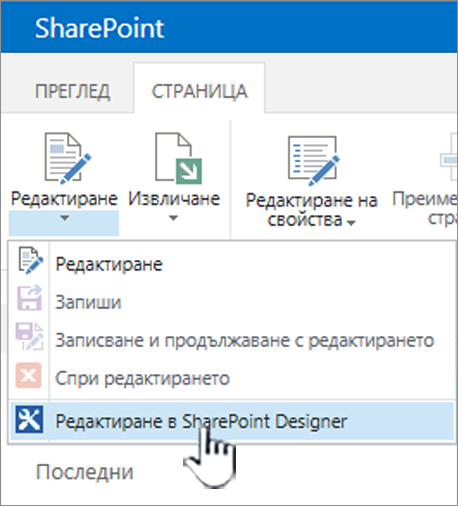
Има няколко места, където можете да отворите SharePoint Designer 2013, например, при персонализиране на списъци, изгледи, работни потоци и страници образци. Ако още не сте инсталирали SharePoint Designer 2013 , първия път, когато я стартирате от SharePoint, ще бъдете подканени да изтеглите и инсталирате от интернет. Следващия път, когато отворите SharePoint Designer 2013, той се отваря веднага. Също така е налична в менюто Старт на Windows.
Забележка: SharePoint Designer 2013 и отделни функции може да бъде ограничено или забранено с помощта на страницата Настройки на SharePoint Designer . Ако не сте в състояние да изпълнявате задачите, описани в тази статия, това може да е причината. Обърнете се към вашия администратор за подробности.
Когато отворите SharePoint Designer 2013 от менюто Старт на Windows, първото нещо, което виждате е раздела "файл". Имате възможност да персонализирате съществуващ сайт или създаване на нов сайт на този екран.
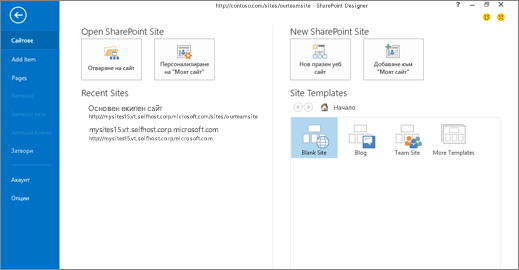
За да персонализирате съществуващ сайт, можете да преминете към съществуващ сайт "," Персонализиране на вашия "Моят сайт"или изберете една от последните сайтове, които сте отваряли в SharePoint Designer 2013.
За да създадете нов сайт, можете да използвате празен шаблон, изберете от списък с шаблони или изберете от един от шаблоните за актуални. От тук просто Задайте сървъра и името на сайта и създаване на сайт. Вашият сайт е създаден и след това се отваря в SharePoint Designer 2013.
Ако отворите SharePoint Designer 2013 от SharePoint, няма да видите този екран. Вместо това ще видите вашия сайт отворете в SharePoint Designer 2013 интерфейс.
SharePoint Designer 2013 интерфейс
SharePoint Designer 2013 предоставя една среда, където можете да създадете, персонализиране и разполагане на сайтове на SharePoint и решения. Това става възможно чрез потребителския интерфейс, който показва всички елементи, които изграждат вашия сайт и зависимостите между тези компоненти.
Когато отворите вашия сайт за първи път, виждате резюме на сайта, включително неговото заглавие, описание, текущи разрешения и подсайтове.
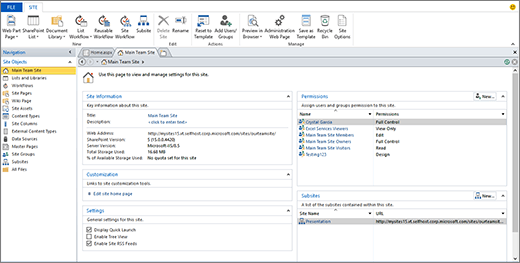
Интерфейс от три части: навигация, резюме и лента
Има три основни области на SharePoint Designer 2013 интерфейс, който работите в да проектирате и изграждате сайтове:
-
Екранът Навигация се използва, за да се придвижвате между основните части, или компоненти, на вашия сайт
-
Страниците Галерия и Резюме се използват, за да виждате списъци на всеки тип компонент и резюмета на конкретни компоненти.
-
Лентата се използва, за да извършвате действия в избрания компонент.
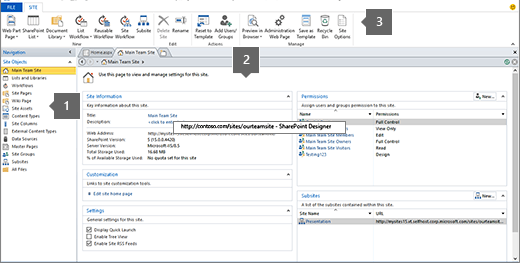
Навигационният екран показва компонентите, от които е съставен вашият сайт – неговите списъци, библиотеки, типове съдържание, източници на данни, работни потоци и др. За да редактирате някой от компонентите, например списък със съобщения, вие отваряте списъци и библиотеки и това ви отвежда в страницата на галерията, която показва всички списъци и библиотеки.
Оттук можете да отворите списъка със съобщения и това ви отвежда в страницата с резюме за този списък. В страницата с резюме виждате свързаните изгледи, формулярите, работните потоци и др. За да редактирате някой от изгледите, просто го отворете директно от тази страница.
С отворен изглед ще забележите, че лентата се променя за да покажете най-често срещаните и контекстно съответните задачи за редактиране за редактиране на изгледи. Ако сте запознати с лентата в приложения на Microsoft Office, можете да разберете, че е създаване и редактиране на задачи, които бързо и лесно. Когато сте готови с редактирането, използвайте бутона назад или стил на трасирана навигация в горната част на страницата, да се върнете към резюмето на вашия сайт.
SharePoint Designer 2013 интерфейс улеснява идентифициране на различните компоненти на сайт на детайлизиране и редактиране на един от тези компоненти и след това се върнете към основния екран на сайта.
Освен да работите по различни обекти на вашия сайт в SharePoint Designer 2013, може да искате да имате достъп до по-големи сайт или настройки на приложението. Това включва отваряне на друг сайт, Добавяне на страници, импортиране на файлове и промяна на настройките на приложението на SharePoint Designer 2013. Можете да извършвате тези действия в раздела файл , който е първия екран, който виждате, ако отворите SharePoint Designer 2013 от менюто Старт на Windows.
Щракнете върху раздела " файл " в горния ляв ъгъл, за да отидете на този изглед. Щракнете върху отново да се върнете към SharePoint Designer 2013 интерфейс.
Стълба на персонализация в SharePoint Designer 2013
SharePoint Designer 2013 може да се използва за създаване и персонализиране на сайтове и решения, които съдържат логика на приложение, но не "изискват писане на код. Можете да го използвате, за да добавите и модифициране на източници на данни, персонализиране на изгледи на списък и данни, изграждане и разполагане на работни потоци, проектиране корпоративна марка и много други. Но наистина започнете да използват силата и възможностите на SharePoint Designer 2013 , когато включите извън сайта на поле в реалния бизнес решение за вашата организация.
Следващите раздели обхващат стълбовете на персонализация при проектирането и изграждането на решения с помощта на SharePoint Designer 2013.
Свързване с данни вътре и извън SharePoint
С SharePoint Designer 2013можете да се свържете към редица източници на данни и след това да интегрирате данни във вашия сайт и клиентски приложения на Office. Вашите потребители, като резултат, може да видите и взаимодействие с бизнес данни във вашия сайт и от програми изберете вместо да се налага да се свържете с тези източници на данни поотделно.

Директно от лентата можете да се свържете с външна база данни, SOAP услуга, REST услуга и др.
Свързване към източници на данни е мощна функция на SharePoint Designer 2013 , защото има толкова много поддържана опции, можете да използвате за предоставяне на данни на вашите потребители. С връзки с данни можете да вземете заедно списъци и библиотеки, външни бази данни и източници на данни, уеб услуги и др.
Ето визуализация на източници на данни, можете да се свържете с помощта на SharePoint Designer 2013.
Списъци и библиотеки са често срещаните източник на данни, ще използвате във вашия сайт. Те са уникални в сравнение с други източници на данни, че те вече сте част от SharePoint и използвате същата база данни като SharePoint. Не е нужно да изпълнявате всички допълнителни стъпки за създаване на връзка към тези източници на данни – просто ги чрез галерията на списъци и библиотеки в SharePoint Designer 2013 добавите или да ги добавите в браузъра. След като създадете списък или библиотека, можете да персонализирате своите свързаните колони, типове съдържание и други атрибути на схемата.
Забележка: Тази функция не се предлага във всички реализации на технологиите на SharePoint. Обърнете се към вашия администратор на услуги за повече информация.
Услугите за бизнес свързване (BCS) е базиран на SharePoint рамка, която предоставя стандартизирани интерфейси към съществуващ бизнес данни и процеси. С услугите за бизнес свързване, можете да свържете бизнес външни източници на данни – SQL Server, SAP и Siebel, уеб услуги и приложения по избор – за сайтове на SharePoint и приложения на Office.
В SharePoint Designer 2013можете да се свържете към външни данни чрез създаване на външни типове съдържание. Външни типове съдържание представят данните във външния източник на данни чрез съхраняване на информация за връзка, обекти, използвани в бизнес приложение, методи за създаване, четене, актуализиране или да изтриете, и действия потребителите могат да вземат на самите обекти.
Външният тип съдържание се записва в каталога за бизнес данни. След като сте създали външен тип съдържание, вие и другите във вашата организация можете лесно да създавате на тази база списъци на SharePoint, изгледи, формуляри, работни потоци и дори интеграция на клиенти на Office. Външните данни стават част от SharePoint, подобно на всеки друг компонент, който ви позволява да създавате напълно персонализирани потребителски интерфейси към тези външни източници на данни.
Добавянето на база данни като източник на данни ви позволява да интегрирате във вашия сайт данни от друга база данни. Можете да се свързвате с Microsoft SQL Server, Oracle и всяка база данни, която поддържа OLE база данни или ODBC протоколи. Трябва само да знаете името на сървъра, на който се намира базата данни, доставчика на данни и типа удостоверяване, който да използвате. След като сте добавили и конфигурирали базата данни като източник на данни, създайте изгледи и формуляри, които разрешават на вашите потребители да четат и записват данни обратно в източника на данни, без да излизат от сайта на SharePoint.
Прост протокол за достъп на обекти (SOAP) е протокол за обмен на съобщения, базирани на XML, позволява да се свържете с различни източници на данни с помощта на XML уеб услуга. В SharePoint Designer 2013можете да използвате това да се свържете с източник на данни в друг сайт във вашата организация или сайт в интернет независимо от своята технология, програмния език или платформа. Можете да използвате XML уеб услуга, за да покажете конвертор на валути, борсова, калкулатор или услугата за прогноза за времето на вашия сайт.
Прехвърляне на представителна щат (REST) е архитектура мрежови софтуер, който се възползват от технологиите и протоколи на мрежата, не само метод за изграждане на уеб услуги. Можете да използвате този тип, за да получите данни от сайт, като прочетете определените скрипт за сървър, който описва съдържанието. Подобно на SOAP, можете да използвате това в SharePoint Designer 2013 да се свържете с източник на данни в друг сайт, за да покажете, например конвертор на валути, борсова, калкулатор или услугата за прогноза за времето. Този тип връзка с данни е по-лесно от SOAP за реализиране, но е ограничено до HTTP.
Ако организацията ви съхранява данните в XML файлове, можете да се свържете към тези файлове като източник на данни в SharePoint Designer 2013. За да се свържете към XML файлове като източник на данни, може да ги създадете директно в SharePoint Designer 2013, ги импортирате от местоположение на вашия компютър или в мрежата или се свържете с тях на външното устройство.
Създаване на богати на данни интерфейси
След като установи връзки към източници на данни, необходими, сте готови да създадете интерактивни интерфейси, богати на данни за вашите потребители към тези източници на данни. С SharePoint Designer 2013можете да създадете мощен и динамични потребителски интерфейси за източници на данни и можете да ги направите налични в брой места, включително вашия сайт на SharePoint и потребителски прозорци, прозорците и полета в бизнес приложения на Office.
Връзките, които създавате включват изгледи по избор, формуляри, уеб части, навигация и потребителски Office клиент windows и прозорци на задачите. Този вид гъвкавост ви позволява да създадете напълно персонализиран потребителски опит за вашите бизнес данни.
Можете да комбинирате множество източници на данни в единствен изглед, да създавате табла с изгледи на свързани елементи, да проектирате формуляри по избор, пригодени към отделни роли, и да персонализирате наличните ленти с инструменти и командите на лентата, асоциирани с данните.
Ето по много начини, можете да персонализирате потребителски интерфейс, свързани с вашите данни с помощта на SharePoint Designer 2013.
Изгледите ви позволяват да видите данни по различни начини. Независимо дали търсите в списък или библиотека или външен източник на данни, можете да използвате изгледи, за да покажете информацията, която е подходящо за вас и вашите потребители. В SharePoint Designer 2013всеки изглед, можете да създадете е изглед на данни, която се показва в XSLT (Extensible трансформация) и го използват от технологиите на Microsoft ASP.NET. В изглед можете показване и скриване на полета, сортирате, филтрирате, изчисляване, прилагане на условно форматиране и др. Има няколко изгледа стилове, които можете да избирате също и за бързо да започнете. В крайна сметка можете да създадете и персонализирате всеки изглед да се побере във вашия модел на данни, вашите потребители и вашия бизнес.
За събиране на информация от потребители, можете да създавате формуляри. Със силно персонализирани формуляри на уеб базирана потребителите могат да лесно запис на данни обратно към източник на данни. Подобно на изгледи, можете да персонализирате облика на полета, въз основа на състоянието на данните, потребителска роля и др. Формулярите могат да се използват за показване на данни, редактиране на данни и създаване на данни и можете да проектирате формуляри с SharePoint Designer 2013вградени формуляри редактор (за .aspx файлове) или Microsoft InfoPath (за .xsn файлове). Формулярите могат да бъдат създадени и персонализирани за конкретни данни източници, например списък със задачи, и те може да се използва за събиране на информация за потребителя в работен поток, както е обяснено по-късно.
Използване на конструктора на действие по избор в SharePoint Designer 2013, можете да създадете потребителски действия, например връзки, икони и скриптове в лентата на SharePoint, лентата с инструменти и менюта за елемент на списък. Всеки път, когато добавяте нови функции на сайта, можете да го по-лесно за вашите потребители да откриете го и го използвате чрез разкриване на тази функционалност в SharePoint меню. Можете също да използвате действия по избор за насърчаване на потребителите да изпълняват определени задачи на даден обект, като например стартиране на работен поток на списък.
уеб части са модулни единици информация – самостоятелен данни или функция –, която се добавя към страница на SharePoint. Изгледи и формуляри, описани по-рано се съхраняват в уеб части, но в допълнение, можете да добавите уеб части, които изпълняват редица функции и начини за взаимодействие с данни. Потребителите могат да допълнително да персонализирате уеб части в браузъра, ако ги добавите към зоната за уеб компоненти в SharePoint Designer 2013. уеб части и страници с уеб части са един мощен и ефективен начин да персонализирате уеб интерфейс за вашите потребители в SharePoint.
За външни източници на данни, използващи външни типове съдържание, можете да покажете тази информация в клиентски приложения като Microsoft Outlook 2010 и работни области на SharePoint. Можете да създадете интерфейс за потребители за четене, записване и изтриване на външни бизнес данни, както ако бяха част от приложението. Можете да направите това с клиентски формуляри, области и прозорци на задачите. В резултат на това вашите потребители могат да работят със своите бизнес данни в сайтовете и в приложенията от Office, които познават най-добре и вече използват.
Навигацията се оказва в интерфейси, можете да създадете за вашите потребители и е област, която можете да управлявате по време на SharePoint, не само SharePoint Designer 2013. Например може да персонализирате връзките за навигация в изглед на данни или формуляр за уеб част, работен поток, или на ниво сайт, като например на горната лента за връзки или "бързо стартиране". Искате да се уверите, че сайт и всички негови части са добре планирани навигация модел, които потребителите могат да следват.
Управление на бизнес процеси
Всеки бизнес процес в една организация се състои от набор от дейности, които са свързани на базата на обща бизнес цел. Работните потоци се проектират около този модел чрез предоставяне на базирани на правила работни потоци, състоящи се от набори от условия и действия. Вие организирате и изпълнявате последователност от действия, които отговарят на работен процес, базиран на последователност от условия и действия.

Можете да създавате работни потоци, чрез SharePoint Designer 2013 , които управляват най-простите до най-сложни бизнес процеси в една организация. Работни потоци Направете това чрез автоматизиране на бизнес процеси приложение и човешки съвместна дейност. Работни потоци за бизнес процеси приложение може да актуализира един източник на данни, когато друг данни източник промени; и работни потоци за човека съвместни процеси може да изпратите документ на служител на диспечера за одобрение.
Работен поток на SharePoint въвежда приложение логика на вашите бизнес процеси, без да има нужда да писане на код. Това става възможно от редактора на мощните още интуитивен работен поток в SharePoint Designer 2013 , което позволява вложени логика, подстъпки и др. Като алтернатива можете да проектирате и споделяне на работни потоци, с помощта на Microsoft Visio с нейните блоксхема шаблони, които могат да се експортират към SharePoint Designer 2013.
Следват градивни блокове на работен поток в SharePoint Designer 2013.
Събитие е това, което стартира или инициира работен поток. Един тип събитие е променянето на източник на данни – например създаването на нов елемент или промяната на елемент. Друг тип събитие е събитие, активирано от потребител, участник в работен поток. Работните потоци, които стартират, когато се промени източник на данни, обикновено са част от фокусиран върху приложение работен поток за автоматизиране на бизнес процес, например копиране на файлове на базата на състоянието на данните. Работните потоци, които могат да бъдат стартирани от потребители, обикновено са част от работен поток за съвместна работа на хора, например одобряване на съдържание. Работните потоци могат да бъдат настроени да разпознават и двата типа събития и дори могат да се базират на комбинация от двата типа.
Условията определят кога един работен поток се изпълнява или извършва дейност. Тъй като работните потоци се асоциират с източник на данни, условието задава промените на източника на данни, които трябва да се случат, за да възникне работният поток. Условията обикновено започват с клаузата "ако поле е равно на стойност". Едно условие може да бъде използвано с множество действия, а множество условия могат да бъдат използвани с едно действие. Правилата комбинират условията с едно или повече действия: ако всички клаузи в условието са "истина", асоциираното действие се извършва.
Действия са най-основните единици за работа в работен поток. Когато проектирате работен поток, идентифициране на необходимите последователност от действия, и след това можете да съберете тази последователност от действия в конструктора на работни потоци. Можете да ги настроите така, че те се появяват, една след друга (последователни действия) или и двете едновременно (паралелно действия). Работният поток може да съдържа произволен брой действия, извършени от самия работен поток или участниците в работния поток. SharePoint Designer 2013 включва богат набор от готови, многократно действия. Използването на тези действия, вашите работни потоци могат да, например изпращане на имейли, проверете елементи или намаляване на списъци, извършвате изчисления и много други неща.
От тези действия има един специален набор действия за задачи, каквито са Стартиране на процес за одобрение и Стартиране на процес за обратна връзка, които съдържат отделен редактор на работни потоци, специално проектирани за задачи от човешки процеси в дадена организация. С тези действия можете да създавате и персонализирате сложни работни потоци, които да управляват почти всеки бизнес процес.
Работните потоци се състоят от една или повече стъпки и подстъпки. Стъпките ви позволяват да групирате условия и действия, така че един набор от правила да може да бъде оценен и изпълнен преди друг набор. Всяка стъпка може да съдържа произволен брой условия и действия. Вашият работен поток може да бъде проектиран като поредица от действия в стъпка или подстъпка. Правилата в една стъпка се обработват до изчерпването им, преди да се премине към следващата стъпка, така че в една стъпка можете да групирате всички правила, необходими за извършване на конкретно желано действие или действия. Стъпките могат да се използват и като начин за организиране на вашия работен поток, особено ако има много действия и много малко условия.
Работни потоци често съдържат формуляри, които ви позволяват да събира информация от участниците в работния поток в предварително определени часове в работния поток. Те също така позволяват на участниците да взаимодействате със задачи, свързани с работен поток. В работен поток можете да проектирате иницииране формуляри за събиране на информация от потребителите, когато те да стартира работния поток "," асоциация формуляри, за да асоциирате работния поток със списък или тип съдържание, формулярите за потребителски задачи, свързани със списъка задачи. Проектиране на формуляри, можете да използвате местен ASP.NET формуляри, базирани (.aspx страници) в SharePoint Designer 2013 или потребителски формуляри (.xsn страници), създаден в Microsoft InfoPath 2010. InfoPath предлага много повече в персонализиране и брандиране на формулярите на работния поток.
Променливата е местоположение за съхраняване на данни или кеш вътре в работен поток. С помощта на променливи можете да съхранявате различни типове данни в работен поток и на по-късен етап да използвате тези данни с помощта на справки към работния поток. Има много типове променливи, които можете да използвате в работен поток. Може да използвате например променливи, генерирани от параметри за инициализиране на формуляр, и локални променливи, които съдържат данни, асоциирани с текущия работен поток. В локална променлива можете да използвате многобройни типове данни, включително булеви, за дата и час, ИД на елемент от списък, числа и низове. След като създадете променлива и й зададете стойност, можете по-късно в работния поток да препращате към тази променлива от условие или действие.
Дизайн и търговска марка
Окончателната площ на персонализиране, предоставени от SharePoint Designer 2013 е проектиране и марка – тоест като вашия корпоративен облик и да се прилага към вашия сайт на SharePoint. Можете да включите емблема на фирма, цветова схема, горни и долни колонтитули, поддържащи графики, потребителски навигация и др. Като резултат всяка страница на сайта може да бъде разпознат веднага като част от по-голям корпоративен сайт. В SharePoint Designer 2013можете да проектирате и марката сайтове на SharePoint с помощта на страниците образци, оформления на страници и каскадни стил листове.
Проектиране и брандиране сайт е различен от другите стълбове на персонализиране, където фокусът е върху Създаване на потребителски бизнес решения. Търговската марка е нещо, което обикновено извършвате по-малко често и в началото на колекция от сайтове – например портал в интранет или интернет. Този потребителски марката след това се наследява от подсайтове, създадени под него. Брандиране усилие също има вероятност да бъде изпълнена и от уеб дизайнер, а не за създаване на решение.
По тези причини страниците образци, оформленията на страници и каскадните листове със стилове са забранени по подразбиране за всеки потребител, освен за администраторите на колекции от сайтове. Така само хората, отговорни за търговската марка на сайта, ще имат достъп до тези мощни и поверителни файлове. Разбира се, вие можете да ги разрешите и за конкретни потребители.
Като сайт дизайнер Ето начина, можете да създадете потребителски марка на вашите сайтове с помощта на SharePoint Designer 2013.
Страници образци
Страниците образци са функция на ASP.NET, и те са включени в SharePoint като начин за проектиране на оформлението на вашия сайт на едно място и да го използвате отново като шаблон за други страници в рамките на предприятието. Всеки път, когато видите страница в сайт на SharePoint, която преглеждате две страници обединени заедно – страница образец и страница със съдържание. Страницата образец определя общото оформление и навигация (което обикновено изграждат ляво, отгоре и отдолу на части от страницата). Съдържанието на страницата доставки конкретни страници съдържание. SharePoint Designer 2013 предоставя богат набор от инструменти, които можете да използвате, за да персонализирате вашите страници образци и да ги споделяте с други хора за редактиране на страницата.
Оформления на страници
Ако работите със сайт за публикуване, вие проектирате също облика и оформлението на сайта с помощта на оформленията на страниците. Оформленията на страниците служат като шаблони за публикуване на страници, създадени от потребители във вашата организация. Освен страницата образец, те предоставят прецизно управление и структура за страниците за публикуване, например посочват къде в страницата могат да бъдат поставени заглавието, основният текст и графиката. Публикуването на страници използва инфраструктурата за публикуване в SharePoint и ви помага да опростите базираното на браузър създаване и публикуване на съдържание без всички допълнителни разходи, които обикновено са свързани с този процес.
Каскадни листове със стилове
Подобно на повечето уеб сайтове и уеб приложения SharePoint използва каскадни листове със стилове (CSS), за да приложите цветове, графики и позициониране на различни обекти, които съставят страници на сайт. В повечето случаи има множество листове със стилове, приложени към страница. За да персонализирате тези стилове, можете да ги промените директно в страницата образец, оформление на страница или страница на сайт или да модифицирате стиловете директно в CSS файла, прикачен към страницата – и двете от които можете да правите с помощта на мощните CSS редактиране инструменти в SharePoint Designer 2013. Можете също да персонализирате вашия SharePoint теми с помощта на CSS файлове. Чрез персонализиране на CSS файлове, променяте облика, или "кожа," на сайт на SharePoint така, че той има вашия корпоративен облик.
Разполагане на потребителски решения на SharePoint
Всичко до този момент се фокусира върху как можете да използвате SharePoint Designer 2013 , за да създадете реална бизнес решения. Видяхте, че можете да се свържете с и интегриране с данните на двете отвътре и извън SharePoint, създайте мощен потребителски интерфейси към тези данни, управление на бизнес процеси с работни потоци и търговска марка на сайта, за да съответства на вашата корпоративна изглед и усещане.
Но сега трябва да направите нещо с вашите решения – например да ги разположите на друг сървър или в цялото предприятие, да ги отворите във Visual Studio за допълнително персонализиране или да ги запишете офлайн, за да ги вземете с вас, когато пътувате. Имате нужда от начин за превръщане на вашето решение в пакет и тук идва на помощ опцията "Записване като шаблон".

Възможността за записване на решение като шаблон е мощна функция на SharePoint. Шаблонът се записва като уеб пакет решения (.wsp файл), който съдържа цялото съдържание на вашия сайт, включително източници на данни и структурата, изгледи и формуляри, работни потоци и уеб части.
Шаблоните също са разделени на части. Можете да работите върху една конкретна част от сайта, например списък, изглед или работен поток. Можете да ги запишете като отделни компоненти и като шаблони, което представлява напълно нов начин за сътрудничество при разработването на решения.
Завършване на цикъла на бизнес решение в SharePoint
Както ви дават повече време в SharePoint Designer 2013, можете бързо да установите, че можете да направите много повече от основен сайт за персонализиране. Можете да създадете реална бизнес решения, които съдържат връзки с данни, данни за богати потребителски интерфейси, работни потоци по избор и цялостно брандиране на сайта. Можете да създавате го всички на SharePoint и можете да следвате приложение жизнен цикъл на развитие, който завършва с реагиране решение.










